Spotify 是點播音樂流媒體服務。 它已經可以使用很長時間了,您可能也正在使用它。 導航非常簡單。 您不需要任何技術技能就能弄清楚如何選擇和播放歌曲。
當涉及到他們的排隊系統時,您是否熟悉? 你知道 Spotify 清除隊列 作品? 你會用嗎?
如果你使用 Spotify 很多,你應該定期清理隊列。 如果你不知道該怎麼做,這裡是 Spotify 清除隊列工作。
內容指南第 1 部分。為什麼你應該清除 Spotify 隊列第 2 部分。 如何清除 Spotify 在台式機和智能手機上排隊第 3 部分獎勵:如何享受遊戲 Spotify 離線部分4。 結論
每個人都知道這有多容易 Spotify 清除隊列。 您只需從播放列表中選擇一首歌曲。 然後單擊它以顯示下拉菜單中的選項。 從那裡,您將看到第一個選項,即 添加到隊列。 您只需單擊就可以了。 將一首或多首歌曲排隊很容易。
因為它很容易做到,所以你很可能會在你的電腦上放很多歌 Spotify 排隊,從長遠來看,這可能會帶來麻煩。
有一個很好的理由為什麼你應該清除你的 Spotify 隊列。 如果你不這樣做,你最終會聽到同樣的老歌。 它們可能是您最喜歡的歌曲,但如果您最終一遍又一遍地聽到它們,您就會厭倦它們。 你不希望發生這種情況,是嗎?
Spotify 播放隊列 也稱為播放緩存。 這意味著您播放次數最多的歌曲的數字曲目 Spotify 被保存。 當發生這種情況時,它們最終會經常被播放。
更糟糕的是,當你播放一個新的播放列表時, Spotify 直接跳進你的舊播放列表只是因為你沒有理會 Spotify 清除隊列功能。
您不想處理很多跳過,尤其是如果您使用的是高級帳戶,對嗎? 嗯,這正是你知道怎麼做的原因 Spotify的清除隊列有效。
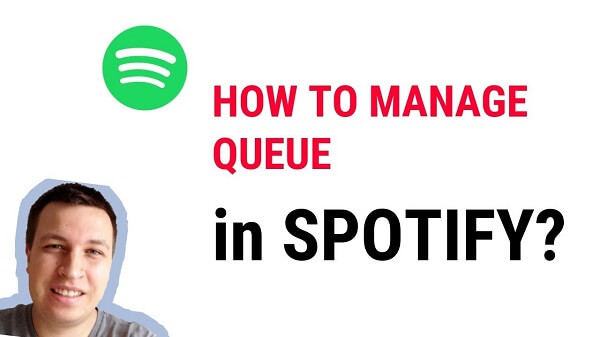
Spotify 可以在您的台式機和智能手機上使用。 清除你的導航 Spotify 隊列各不相同。 繼續閱讀以了解如何 Spotify 清除台式機和智能手機上的隊列。
隊列按鈕很容易找到。 只需將光標移動到右下角 Spotify 窗戶。 點擊它。
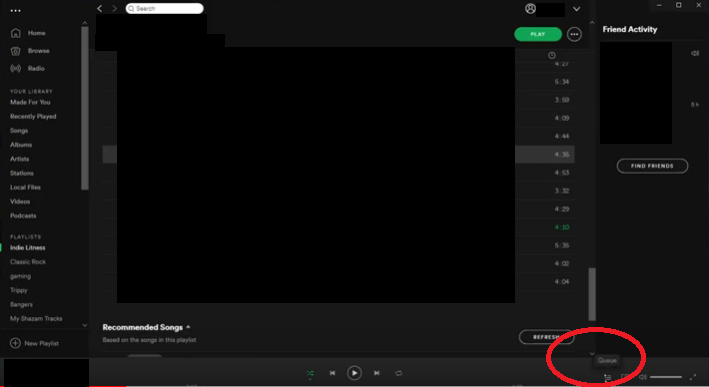
單擊“隊列”按鈕後,將帶您到另一個窗口。 滾動到窗口的中間部分,然後在到達窗口時停止 隊列中的下一個部分.
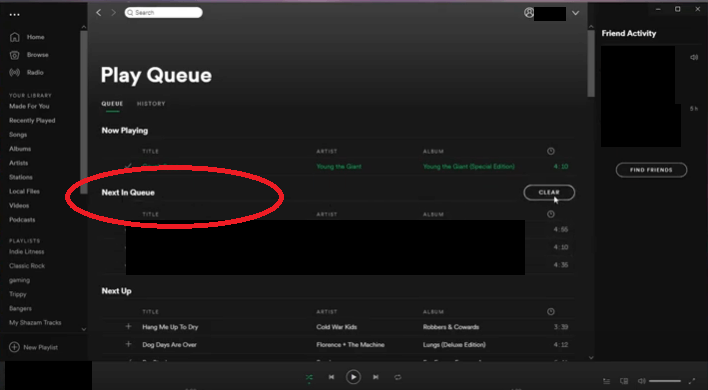
查看您的列表,並確保要清除列表中的歌曲。 這只是為了確保您要清除歌曲。
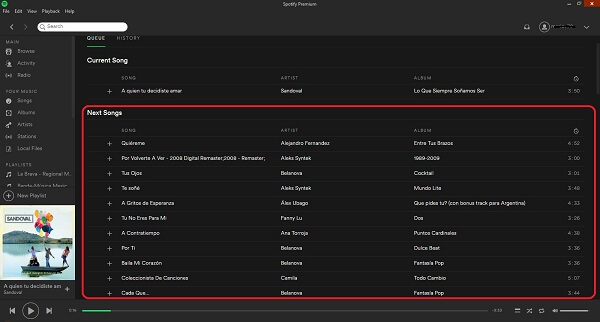
查看播放列表中的所有歌曲並確定要全部清除後,您可以 點擊清除按鈕 在屏幕的最右邊。 這樣可以清除隊列中的歌曲。
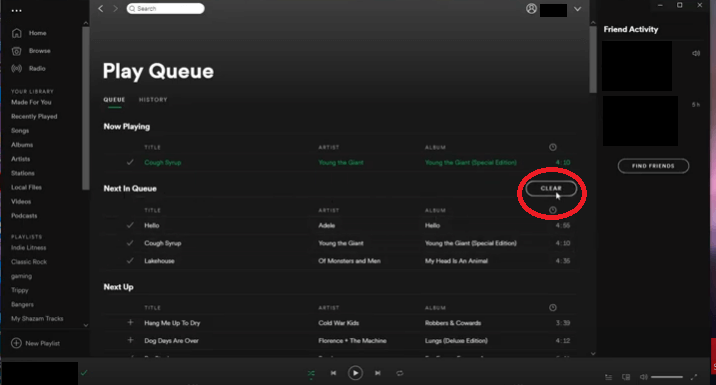
去你的圖書館。 向下滾動到最近播放的區域 Spotify 窗口。
單擊您要清除的歌曲。 選擇編輯。 完成後,您將在所選的每首歌曲旁邊看到一個橘紅色的按鈕。
點擊 每首歌。 清除按鈕將出現在歌曲的右側。
完成這些步驟後,檢查隊列以確保不再存在要清除的歌曲,這將是沒有問題的。
的排隊函數 Spotify 很方便。 您可以輕鬆地使用該特定功能來確保播放所有歌曲。 你不必繼續回到你的 Spotify 應用程序只是為了播放一首歌。 這在某些時候可能會很累。
問題是,如果你繼續 Spotify 清除隊列,你最終會得到大量的遊戲緩存。 如果這是你想避免的事情,那為什麼不考慮 播放 Spotify 離線.
是的,你可以玩 Spotify 離線。 隨著 DumpMedia Spotify Music Converter,您可以轉換歌曲並刪除其DRM。

最好的事情 DumpMedia Spotify Music Converter 是您可以從多種文件格式選項中進行選擇。您不必擔心相容性,因為它們提供了一長串檔案格式選項。
轉換你的 Spotify 歌曲和 刪除他們的DRM 從未如此簡單,感謝 DumpMedia Spotify Music Converter。您可以獲得相同的音質。就好像你還在聽你的歌 Spotify 應用程序,而事實上,你已經離線了。 您正在離線收聽歌曲這一事實意味著您不必處理任何類型的互聯網連接。 你興奮嗎?
從各種功能中仍然可以學到很多東西 Spotify 提供。 您可能需要一些時間來習慣瀏覽它提供的各種功能。 如果您沒有時間瀏覽每個功能(如果提供),您可以使用 DumpMedia Spotify Music Converter 為您節省時間。
你 Spotify 清除隊列? 如果是,您最近檢查過嗎? 更好的是,你最近清除它了嗎? 你是如何清除你的名單的? 我們的讀者希望收到您的來信。
